Installer le panneau de commande dugan pour java, Connexion automatique au moyen de dhcp – Dan Dugan Sound Design Dugan-MY16 Manuel d'utilisation
Page 17
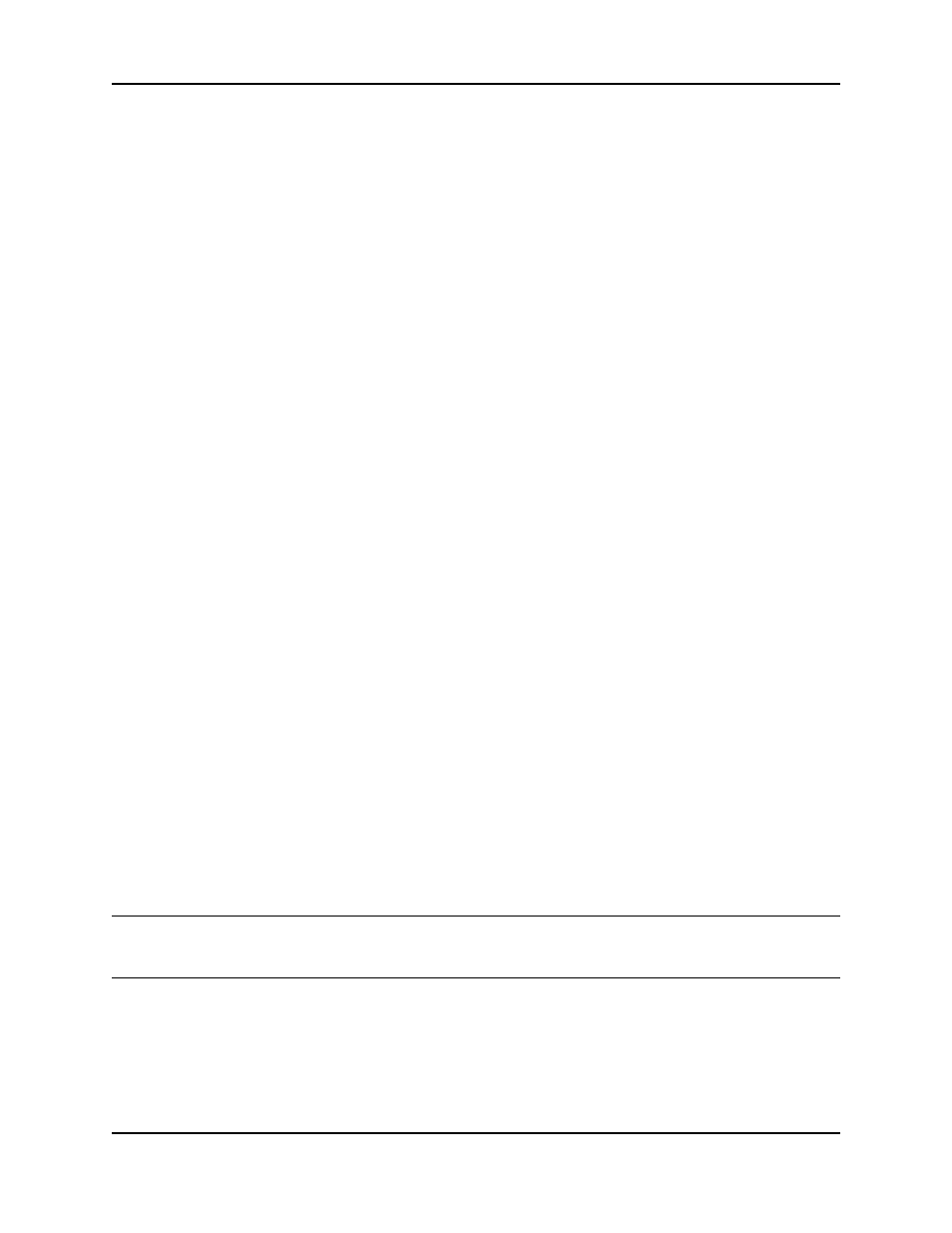
Dugan-MY16 - Manuel d'Utilisation
Installation et Connexion
17
Installer le Panneau de Commande Dugan pour Java
Le Panneau de Commande Dugan requiert Java Runtime Environment version 5 ou
supérieure. Vous pouvez télécharger la dernière version à partir de :
Deux applications sont présentes sur le Cd fourni avec la Dugan-MY16 : Dugan-
Control-Panel-version#.jar et Dugan-Firmware-Updater-version#.jar. Comme il ne s'agit
pas forcément des versions les plus actuelles, nous recommandons de télécharger ces
dernières à partir de :
- ou -
Connexion Automatique au moyen de DHCP
Nous recommandons d'adopter la méthode suivante pour connecter la Dugan-MY16
à votre ordinateur. Pour ceux qui ont besoin de définir une adresse IP explicite, voir
ci-après.
1. Paramétrer votre ordinateur de manière à ce qu'il puisse communiquer avec la
carte Dugan-MY16. Pour ce faire vous devez activer le DHCP.
Sur Macintosh, suivre les instructions sur :
Sous Windows 7, suivre les instructions sur :
2. Connecter votre ordinateur ou LAN sur la carte Dugan-MY16 au moyen d'un câble
Cat-5.
Attendre une minute environ pendant que les appareils entrent en
communication.
3. Cliquer double sur Dugan-Control-Panel-version#.jar.
Au bout de quelques secondes, une icône, représentative de votre Dugan-MY16
apparaît dans le cadre supérieur de la fenêtre.
NOTE :
Si vous ne voyez qu'une fenêtre noire avec trois cadres blancs, quittez le Panneau de
Commande Dugan Control Panel et relancez le.